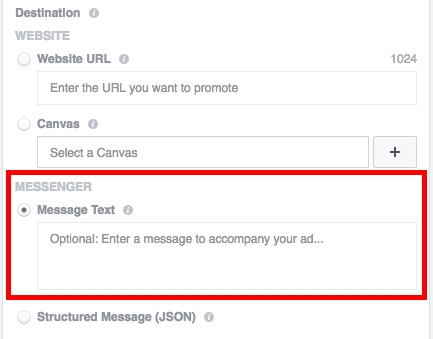Бисёр проблемаҳо, ба монанди тоза кардани компютери зараровар, хатогиҳои баъд аз насб кардани ронандагон, баркароркунии система, гузарондани гузарвожа ва фаъол кардани ҳисобҳо бо истифодаи бехатар ҳал карда мешаванд.
Тарзи ворид намудани ҳолати бехатар дар Windows 10
Менюи бехатар ё Механтикаи бехатарест, ки Windows 10 ва дигар системаҳои оператсионии махсуси ташхисӣ мебошанд, ки дар он шумо метавонед системаро бе ронандагон, компонентҳои нолозимоти Windows оғоз кунед. Он ҳамчун қоида, барои ҳалли мушкилот истифода мешавад. Биёед бубинем, ки чӣ гуна шумо метавонед ба ҳолати бехатар дар Windows 10 ворид шавед.
Усули 1: Низоми танзимоти система
Тарзи маъмул барои ворид намудани бехатарии Windows 10 ин аст, ки истифодаи хидмати насбкунӣ, воситаи мунтазами система. Дар поён қадамҳои шумо лозим аст, ки барои гузариш ба ҳолати бехатар дар ин роҳ гузаред.
- Ҷамъоварии пахш "Win + R" ва дар равзанаи фармон дохил кунед
НОҲИЯИ МУЪМИНОБОДпас тугмаи "Click" "Хуб" ё Дохил кунед. - Дар равзанаи "Танзимоти система" ба толор равед "Download".
- Баъдан, қуттии наверо интихоб кунед "Меъёрҳои бехатар". Дар ин ҷо шумо метавонед параметрҳои ҳолати бехатариро интихоб кунед:
- (Ҳадди аққал як параметр, ки имкон медиҳад, ки система бо версияҳои ҳадди ақали хизматрасониҳо, ронандагон ва мизи корӣ;
- Диапазони дигар аз ҳама рӯйхат аз маҷмӯи сатри фарши min +;
- Барқарор кардани феҳристи фаъол дар ҳама ҷо барои барқароркунии AD;
- Шабака - Оғози бехатар бо модули дастгирии шабака).

- Тугмаи пахш кунед "Apply" ва компютерро аз нав оғоз кунед.

Усули 2: Вариантҳои боркунӣ
Шумо инчунин метавонед Менюи бехатарро аз системаи пурборкунӣ тавассути параметрҳои пурборкунӣ ворид кунед.
- Бастед Маркази огоҳкунӣ.
- Қисмро пахш кунед "Ҳама вариантҳо" ё танҳо ба комбинатсияи калид пахш кунед "Win + I".
- Баъдан, тасмаро интихоб кунед "Навсозӣ ва амният".
- Баъд аз он "Барќарор".
- Қисми ҷустуҷӯ кунед "Интихоби рангҳои махсус" ва тугмаи чапи мушро пахш кунед "Ҳоло Reload Reload".
- Баъд аз бозоғоз кардани компютер дар тиреза "Интихоби амал" тугмаи зерро пахш кунед "Муҳокимаи мушкилот".
- Next "Имкониятҳои пешакӣ".
- Қисматро интихоб кунед "Имконоти экрани".
- Клик кунед "Бозгашт".
- Истифодаи калидҳои 4 то 6 (ё F4-F6), режими пурборкунандаи системаро интихоб кунед.








Усули 3: хати фармон
Бисёр корбарон барои ворид кардани Mode Safe дар оғози он, агар шумо калиди F8 дошта бошед. Аммо, бо нобаёнӣ, ин хусусият дар Windows 10 OS мавҷуд нест, зеро он аз оғози система сусттар мегардад. Барои исбот кардани ин таъсирот ва ба функсионалӣ баровардани ҳолати бехатар тавассути пахшкунии F8, хати фармонро истифода баред.
- Хати фармондиҳандаи Administrator иҷро кунед. Ин метавонад ба воситаи ангуштзании тугмаи рости мушаххас анҷом дода шавад. "Оғоз" ва ҷузъи мувофиқро интихоб кунед.
- Як сатрро ворид кунед
bcdedit / set {default} мирзати bootmenupolicy - Бозсозӣ ва истифодаи ин функсияҳо.

Усули 4: Васлкунонии воситаҳо
Дар ҳолати он ки системаи шумо на ҳама вақт кушода намешавад, шумо метавонед насби диск насбшуда ё дискро истифода баред. Тарзи ворид намудани ҳолати бехатар дар ин ҳолат ин ба назар чунин мерасад.
- Оғози системаро аз васоити қаблан насбшуда бунёд кунед.
- Ҷуфти калидро пахш кунед Shift + F10ки ин фармонро иҷро мекунад.
- Барои оғози ҳолати бехатар бо қисмҳои ҳадди ақал компютери зерин (фармоиш) -ро ворид кунед.
bcdedit / set {default} safeboot minimal
ё сатрbcdedit / set {default} шабакаи сафед
бо дастгирии шабака кор кунед.
Бо истифода аз чунин усулҳо, шумо метавонед Менюи бехатарро дар Windows 10 OS дохил кунед ва компютери шумо бо воситаҳои мунтазами система тафтиш кунед.